Jak wyczyścić pamięć podręczną i dane aplikacji na Androidzie
Przez Gina Barrow, Ostatnia aktualizacja: 26 sierpnia 2019 r
„Czy masz źle zachowujące się aplikacje, które często się zawieszają i zawieszają? Być może możesz Wyczyść pamięć podręczną i App Data on android aby działało. Dowiedz się, jak możesz to zrobić w tym artykule poniżej. ”
Zwykle, gdy prosimy o pomoc od obsługi klienta w sprawie naszych aplikacji, które nie działają prawidłowo, pierwszą rzeczą, którą radzą, jest wyczyszczenie pamięci podręcznej.
Wielu użytkowników nadal nie zdaje sobie sprawy z tego działania i waha się, ponieważ nie są w pełni poinformowani o tym, jak działa czyszczenie pamięci podręcznej i do czego służy. Boją się, że mogą utracić pliki telefonu i inne ważne informacje.
Część 1. Co to jest Clear Cache na AndroidaCzęść 2. Jak wyczyścić pamięć podręczną na AndroidzieCzęść 3. Romove Cache i dane aplikacji na Androida na razCzęść 4. To, co należy zrobić, to błąd systemowy występuje na AndroidziePart5. streszczeniePrzewodnik wideo: Jak korzystać z odzyskiwania danych Fonedog
Część 1. Co to jest Clear Cache na Androida
Co to jest pamięć podręczna na telefonie z Androidem
Wszystkie urządzenia mobilne i systemy operacyjne, takie jak Android, mają ustawienia pamięci podręcznej. Ustawienia pamięci podręcznej są zapisywane w pamięci wewnętrznej, aby ułatwić urządzeniu odniesienie do ostatnio używanej aplikacji.
Na przykład podczas przeglądania aplikacji na Facebooku Facebook zapisze obrazy, posty, filmy, które odwiedziłeś, polubiłeś, udostępniłeś lub przeglądałeś w pamięci podręcznej w pamięci telefonu.
Do Wyczyść pamięć podręczną on android oznacza usunięcie zapisanych informacji o niektórych elementach lub częściach stron, aplikacji, ustawień, obrazów i innych, które często odwiedzasz w telefonie. Wyczyszczenie pamięci podręcznej po prostu zwalnia miejsce w urządzeniu, dając więcej miejsca na inne dane, ale nie obiecuje nam to lepszej i szybszej wydajności telefonu.
Zwykle usuwamy pamięć podręczną na Androidzie, gdy występują opóźnienia i inne źle działające aplikacje lub ustawienia.
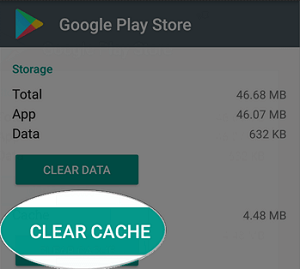
Co to jest pamięć podręczna na urządzeniu z Androidem
Część 2. Jak wyczyścić pamięć podręczną na Androidzie
Pamięć podręczna to ustawienie w telefonie z Androidem, które zapamiętuje aplikacje, obrazy i części stron, dzięki czemu możesz łatwo wrócić do nich później. Skrytki są zapisywane na urządzeniu i pozostają zapisane, chyba że zostaną usunięte.
Po wyczyszczeniu pamięci podręcznej w Androidzie niektóre aplikacje i ustawienia muszą zostać ponownie skonfigurowane, ponieważ może to spowodować usunięcie wcześniej wprowadzonych ustawień.
- Konieczne będzie ponowne zalogowanie się w niektórych aplikacjach, ponieważ stare logowania zostały usunięte
- Niektóre aplikacje mogą ładować zawartość wolniej, np. Obrazy, ponieważ trzeba ją ponownie załadować
- Nie wpłynie to jednak na logowanie do Google Chrome, np. W YouTube i nie tylko…
Usuń pamięć podręczną na Androidzie
Do Wyczyść pamięć podręczną on Android:
- Otwórz Ustawienia na ekranie głównym urządzenia z Androidem
- Dotknij Aplikacje lub Menedżer aplikacji
- Wybierz żądane aplikacje do usunięcia
- Jeśli twój Android działa na Marshmallow lub nowszym, przejdź do Storage, a następnie stuknij Wyczyść pamięć podręczną
- W razie potrzeby możesz także stuknąć opcję Wyczyść dane, ale spowoduje to usunięcie wszystkich zapisanych ustawień, baz danych i danych logowania do wybranych aplikacji
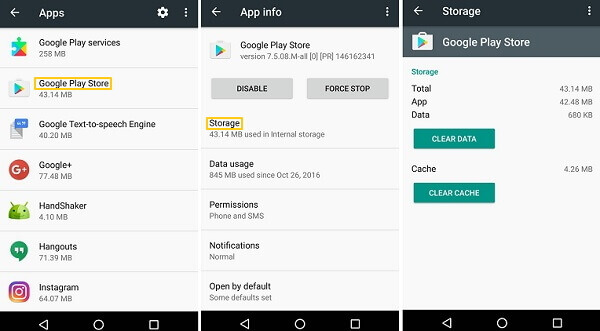
Usuń pamięć podręczną na telefonie z Androidem
Wyczyść pamięć podręczną i dane w aplikacji Google Chrome
Aby wyczyścić pamięć podręczną i dane w aplikacji Google Chrome:
1. Otwórz aplikację Chrome na telefonie z Androidem
2. Stuknij Więcej w prawym górnym rogu
3. Stuknij Historia
4. Stuknij Wyczyść dane przeglądania
5. Wybierz przedział czasu, jeśli chcesz usunąć wszystko, wybierz Cały czas
6. Zaznacz pola „Pliki cookie i dane witryn” oraz „Obrazy i pliki z pamięci podręcznej”. 7. Wybierz Wyczyść dane
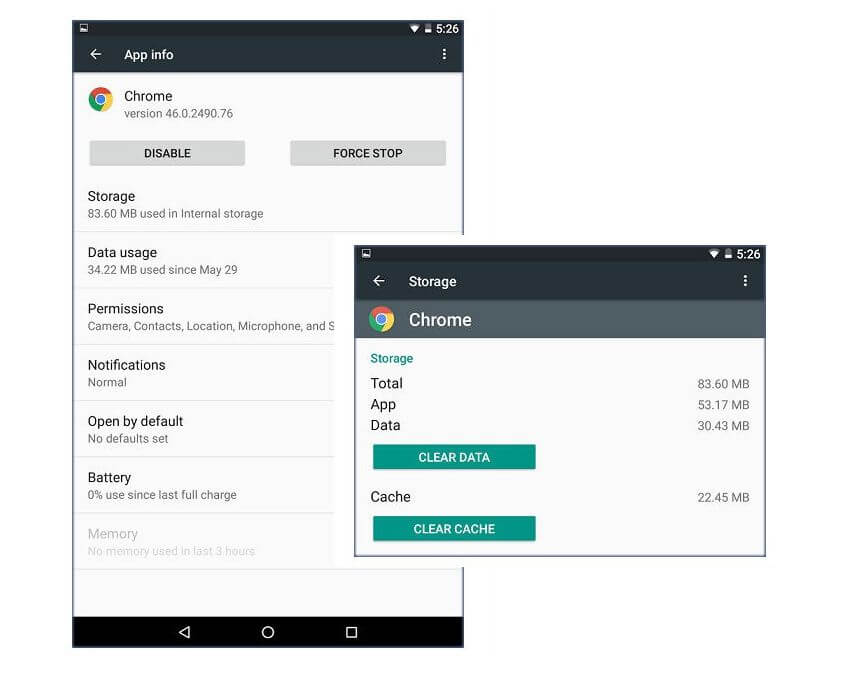
Usuń pamięć podręczną i dane w przeglądarce Google Chrome
Aby to wyjaśnić, pamięć podręczna różni się od danych aplikacji. Podczas czyszczenia pamięci podręcznej nie tracisz plików ani innych informacji. To wtedy, gdy usuwasz dane aplikacji, musisz skonfigurować aplikacje innych firm lub pobrane aplikacje.
Część 3. Romove Cache i dane aplikacji na Androida na raz
Romove Cache i dane aplikacji na Androida
W systemie Android z wersją 4.2 lub nowszą możesz łatwo wyczyścić pamięć podręczną i dane aplikacji jednocześnie.
- Uruchom Ustawienia na Androidzie
- Tap Storage (wewnętrzna i karta SD)
- Stuknij w Dane buforowane
- Pojawi się wyskakujące okienko z pytaniem, czy chcesz wyczyścić dane, dotknij OK
W razie potrzeby możesz wyczyścić pamięć podręczną pamięci wewnętrznej i karty SD.
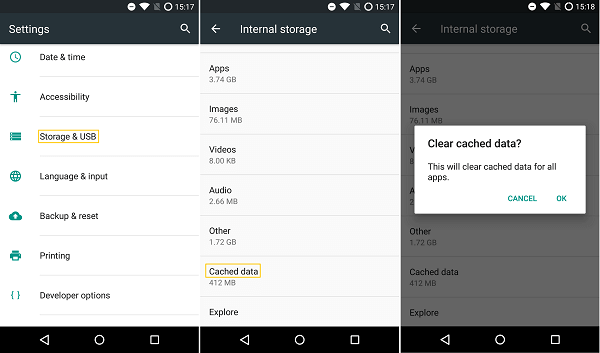
Usuń dane z pamięci podręcznej i aplikacji na urządzeniu z systemem Android jednocześnie
Część 4. To, co należy zrobić, to błąd systemowy występuje na Androidzie
W niektórych przypadkach, w których Twój telefon może częściej doświadczać błędu systemu Android, możesz go łatwo naprawić, usuwając partycję pamięci podręcznej, wprowadzając urządzenie w tryb odzyskiwania.
Błąd systemu występuje na Androidzie
Aby wyczyścić partycję pamięci podręcznej, wykonaj następujące kroki:
- Wyłącz system Android
- Naciśnij i przytrzymaj jednocześnie klawisze zwiększania głośności + Home + Power
- Zwolnij wszystkie klawisze, gdy telefon uruchomi się ponownie i pojawi się ekran odzyskiwania systemu Android
- Naciśnij klawisz zmniejszania głośności, aby podświetlić „wyczyść partycję pamięci podręcznej”
- Naciśnij przycisk zasilania, aby potwierdzić
- Wybierz teraz Uruchom ponownie system
- Poczekaj, aż urządzenie uruchomi się ponownie
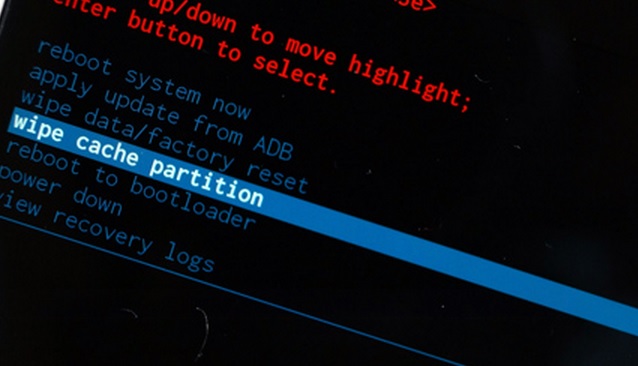
Błąd systemu występuje na telefonie z Androidem
Jeśli jesteś w pułapce poważnego problemu, który nagle wymazał wszystkie aplikacje i pliki na Androidzie, rozważ skorzystanie z profesjonalnego programu, który pomoże ci w odzyskiwaniu danych.
FoneDog Odzyskiwanie danych Toolkit-Android jest najlepszym narzędziem do odzyskania wszystkich zdjęcia, kontakty, dzienniki połączeń, akta, filmy, wiadomości i wiele innych. To oprogramowanie jest kompatybilne z prawie wszystkimi urządzeniami z Androidem, takimi jak Samsung, HTC, LG, Motorola i wieloma innymi. Działa idealnie nawet z najnowszym Samsung Galaxy Note 8.
Wszystko, co musisz zrobić, to pobrać i zainstalować oprogramowanie na komputerze i postępować zgodnie z instrukcjami wyświetlanymi na ekranie. W ciągu zaledwie kilku minut odzyskasz wszystkie niezbędne pliki z powrotem i bez konieczności rootowania Androida.
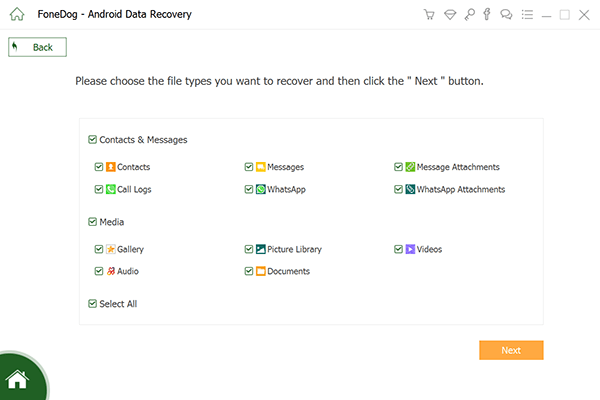
FoneDog przywraca dane usunięte przez pomyłkę z Andorida
Darmowe pobieranie Darmowe pobieranie
Part5. streszczenie
Pamiętaj o tym, kiedy ty Wyczyść pamięć podręczną on android i dane aplikacji, niekoniecznie oznacza to, że masz wolne miejsce na urządzeniu, aby pomieścić więcej aplikacji. Spowoduje to tylko tymczasowe zwolnienie miejsca i naprawienie źle działających aplikacji.
Wyczyszczenie danych aplikacji odświeża niektóre aplikacje z powrotem do pierwszej instalacji, w których musisz się ponownie zalogować, np. Na Facebooku, Instagramoraz inne aplikacje innych firm.
Czyszczenie pamięci podręcznej on android nie jest długoterminowy; utworzy nowe dane pamięci podręcznej i aplikacji, o ile korzystasz z urządzenia. Będzie nadal zapisywać niektóre elementy stron, które ostatnio odwiedziłeś.
W przypadku utraty danych podczas czyszczenia możesz polegać FoneDog Toolkit-Android Data Recovery. Jest to najlepsze profesjonalne rozwiązanie do odzyskiwania utraconych plików za pomocą kilku kliknięć.
Przewodnik wideo: Jak korzystać z odzyskiwania danych Fonedog
Zostaw komentarz
Komentarz

sagartrivedi2019-08-27 06:45:38
Bardzo pomocny artykuł, aby wyczyścić dane aplikacji pamięci podręcznej z Androida. Śledziłem twoje kroki i jest to bardzo pracochłonne. Dziękuję bardzo za poświęcenie czasu na napisanie tak obszernego artykułu. Wielkie dzięki za udostępnienie.
Android Data Recovery
Odzyskaj usunięte pliki z telefonu lub tabletu z Androidem.
Darmowe pobieranie Darmowe pobieranieGorące artykuły
- Jak odzyskać usunięte wiadomości WhatsApp bez kopii zapasowej
- Jak odzyskać historię usuniętych połączeń w Androidzie [aktualizacja 2020]
- Jak odzyskać usunięte zdjęcia ze Zdjęć Google?
- Jak odzyskać usunięte filmy z wewnętrznej pamięci Androida w 2020 roku
- Jak odzyskać usuniętą historię połączeń bez kopii zapasowej z Androida
- Odzyskiwanie WhatsApp: odzyskiwanie usuniętych obrazów WhatsApp z Androida
- Jak odzyskać usunięte dane z urządzenia Xiaomi
- Najłatwiejszy sposób na odzyskanie folderów danych Androida
/
CIEKAWYDULL
/
PROSTYTRUDNY
Dziękuję Ci! Oto twoje wybory:
Doskonały
Ocena: 4.7 / 5 (na podstawie 74 oceny)
